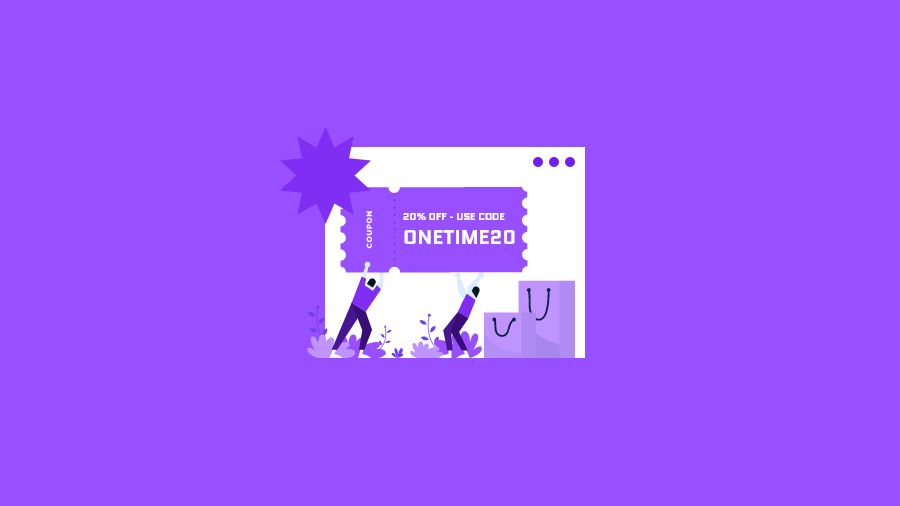آیا می خواهید برای فروشگاه ووکامرس خود کد های کوپن شخصی سازی شده یکبار مصرف ایجاد کنید؟ کد های کوپن برای تبلیغ فروشگاه آنلاین شما، کاهش رها شدن سبد خرید و افزایش فروش کلی عالی هستند. کوپن های یکبار مصرف خطر سوء استفاده را نیز کاهش می دهد. در این مقاله، نحوه ایجاد کد های کوپن شخصی سازی شده یکبار مصرف در ووکامرس را به شما نشان خواهیم داد.
چرا باید کد های کوپن شخصی سازی شده یکبار مصرف در ووکامرس ایجاد کنیم؟
کوپن ها راهی عالی برای تبلیغ فروشگاه آنلاین شما و فروش بیشتر هستند. آن ها رها شدن سبد خرید را کاهش می دهند و یکی از بهترین راه ها برای تشکر از مشتریانی است که به لیست ایمیل شما می پیوندد یا محصولی را بررسی می کند.
با این حال، برخی از مشتریان ممکن است بار ها و بار ها از کوپن های چند منظوره بدون پرداخت هزینه کامل استفاده کنند. به همین دلیل ایده خوبی است که محدودیت هایی در مورد اینکه چه کسانی می توانند از کوپن استفاده کنند و چند بار می توانند از آن استفاده کنند، قرار دهیم.
با این گفته، بیایید نگاهی به نحوه ایجاد کد های کوپن شخصی سازی شده برای فروشگاه های اینترنتی ووکامرس بیاندازیم.
ایجاد کد های کوپن شخصی سازی شده یکبار مصرف در ووکامرس
ابتدا باید افزونه Advanced Coupons for WooCommerce را نصب و فعال کنید. برای جزئیات بیشتر، راهنمای گام به گام ما در مورد نحوه نصب افزونه وردپرس را ببینید.
Advanced Coupons بهترین افزونه کد کوپن ووکامرس در بازار است. در این آموزش، ما از نسخه رایگان استفاده خواهیم کرد، اما Advanced Coupons Premium ویژگی های اضافی مانند قابلیت تنظیم مجدد کوپن پس از مدت زمان تعیین شده را نیز اضافه می کند.
پس از فعال سازی، باید به صفحه بازاریابی » کوپن ها در داشبورد وردپرس خود مراجعه کنید. در مرحله بعد، باید روی دکمه افزودن کوپن کلیک کنید تا یک کوپن جدید ایجاد کنید.
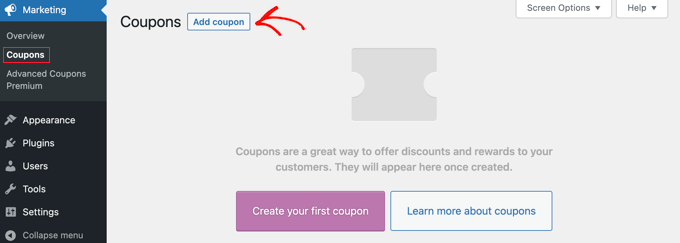
توجه: اگر از نسخه قدیمی تر ووکامرس استفاده می کنید، ممکن است لازم باشد به جای آن به WooCommerce » Coupons بروید.
از شما خواسته می شود کد کوپنی را که می خواهید استفاده کنید در بالای صفحه تایپ کنید. همچنین می توانید با کلیک بر روی دکمه «ایجاد کد کوپن» یک کد به صورت خودکار ایجاد کنید.
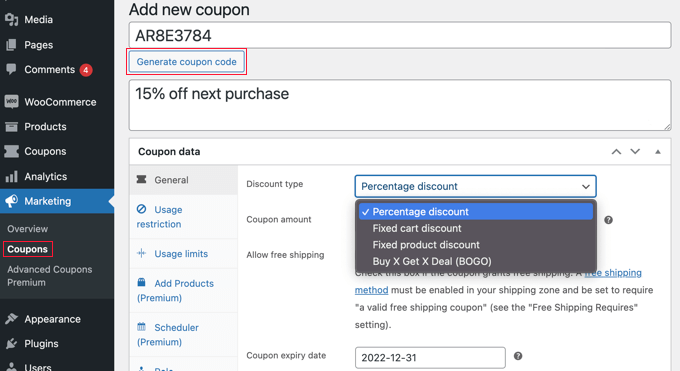
همچنین ایده خوبی است که یک توضیح تایپ کنید تا در آینده هدف این کوپن را به خاطر بسپارید. پس از آن، باید تصمیم بگیرید که چه نوع کوپنی را می خواهید ایجاد کنید. شما باید نوع و مقدار تخفیفی که ارائه می دهید را مشخص کنید. همچنین گزینه هایی برای تعیین ارسال رایگان و تاریخ انقضای کوپن وجود دارد.
هنگامی که از انتخاب های خود راضی هستید، می توانید محدودیت هایی در مورد اینکه چه کسانی می توانند از کوپن استفاده کنند و چند بار می توانند از آن استفاده کنند، تعیین کنید. ما سه روش مختلف را بررسی خواهیم کرد.
- روش 1: ایجاد کوپن یکبار مصرف یا استفاده محدود
- روش 2: ایجاد یک کوپن شخصی سازی شده
- روش 3: ایجاد یک کوپن با محدودیت نقش
روش 1: ایجاد کوپن یکبار مصرف یا استفاده محدود
این روش بهترین راه برای محدود کردن دفعات استفاده کوپن به یک بار مصرف برای هر کاربر، یا تعداد محدودی از استفاده در کل است. در حالی که هنوز در صفحه «افزودن کوپن جدید» هستید، باید به بخش «اطلاعات کوپن» نگاه کنید و سپس روی برگه «محدودیت های استفاده» کلیک کنید.
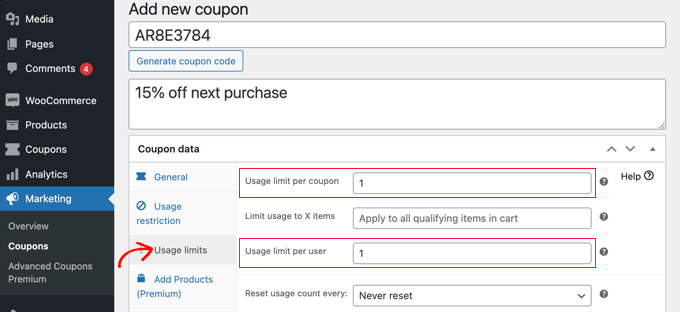
اکنون باید عدد 1 را در قسمت “محدودیت استفاده برای هر کاربر” وارد کنید. با این کار اطمینان حاصل می شود که هر مشتری که کد کوپن را دریافت می کند فقط یک بار می تواند از آن استفاده کند. از طرف دیگر، ممکن است ترجیح دهید به جای آن عددی را در قسمت «محدودیت استفاده در هر کوپن» وارد کنید. این باعث می شود تعداد دفعاتی که کد در کل می تواند توسط همه کاربران استفاده شود، محدودیت ایجاد شود.
حتی می توانید یک عدد را در هر دو قسمت وارد کنید. فرض کنید در قسمت “محدودیت استفاده در هر کوپن” عدد 100 و در قسمت “محدودیت استفاده برای هر کاربر” عدد 1 را تایپ کرده اید. سپس 100 مشتری اول می توانند از کد یک بار استفاده کنند. کاربران ممتاز همچنین میتوانند کد را بازنشانی کنند تا پس از مدتی، مثلاً ماهانه یا سالانه، دوباره کار کند.
روش 2: ایجاد یک کوپن شخصی سازی شده
این روش به شما امکان می دهد یک کوپن را شخصی کنید، بنابراین فقط برای مشتریان خاصی در دسترس است. همچنان باید در صفحه «افزودن کوپن جدید» باشید. در بخش «اطلاعات کوپن»، باید روی برگه «محدودیت استفاده» کلیک کنید. اکنون باید به قسمت «ایمیل های مجاز» بروید.
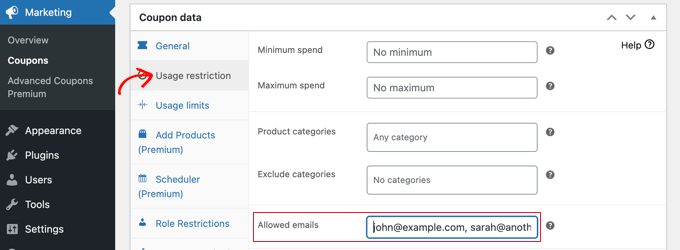
در اینجا می توانید یک آدرس ایمیل یا چندین آدرس ایمیل را که با کاما از هم جدا شده اند وارد کنید. فقط آن دسته از مشتریان که ایمیلشان در این بخش قرار می گیرد می توانند از کوپن استفاده کنند.
می توانید با استفاده از یک ستاره به عنوان علامت عام، چندین آدرس ایمیل را نیز مطابقت دهید. برای مثال، اگر *@gmail.com را وارد کنید، هر کسی که آدرس جیمیل داشته باشد می تواند از کوپن استفاده کند.
با این حال، این کاربران می توانند بیش از یک بار از کوپن استفاده کنند. اگر نیاز به ایجاد کوپنی دارید که هم یکبار مصرف و هم شخصی سازی شده باشد، می توانید روش های 1 و 2 را ترکیب کنید.
ابتدا باید عدد 1 را در قسمت “محدودیت استفاده برای هر کاربر” که در روش 1 گفتیم وارد کنید. پس از آن، آدرس ایمیل کاربران مجاز را که در روش 2 گفته ایم وارد کنید. اکنون فقط کاربرانی که لیست کرده اید قابلیت یکبار استفاده از کوپن خواهند داشت.
روش 3: ایجاد یک کوپن با محدودیت نقش
این روش استفاده از کوپن را به مشتریانی با نقش کاربری خاص وردپرس محدود می کند. در برخی موارد، این کار می تواند ساده تر از تایپ فهرست طولانی از آدرس های ایمیل مانند روش 2 باشد. نکته: این روش را می توان با روش 1 نیز ترکیب کرد تا اطمینان حاصل شود که هر مشتری با آن نقش کاربری فقط یک بار می تواند از کوپن استفاده کند.
در حالی که در صفحه «افزودن کوپن جدید» هستید، به بخش «اطلاعات کوپن» نگاه کنید و سپس روی برگه «محدودیت های نقش» کلیک کنید. اکنون می توانید کادر را علامت بزنید تا محدودیت های نقش فعال شود و سپس یک یا چند نقش کاربر را انتخاب کنید. با کلیک بر روی کادر “نقش های کاربر”، لیستی از نقش ها ظاهر می شود.
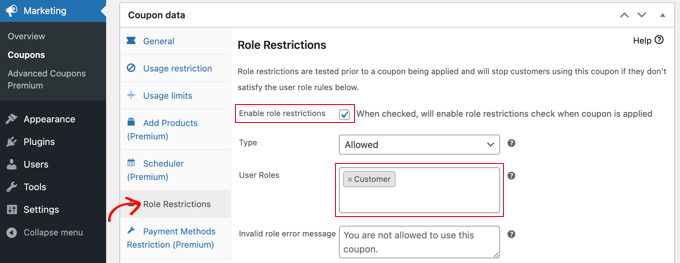
توصیه می کنیم «پیام خطای نقش نامعتبر» را سفارشی کنید تا مشخص شود چرا کاربران با نقش های دیگر نمی توانند به تبلیغات دسترسی داشته باشند.
چند راه وجود دارد که ممکن است بخواهید از این روش استفاده کنید. برای مثال، می توانید نقش کاربر را روی «مشتری» تنظیم کنید تا کاربران قبل از اینکه بتوانند از کد استفاده کنند، مجبور به وارد شدن به سیستم شوند. این کار به شما امکان می دهد تا مشتریان خود را بهتر پیگیری کنید.
ایده دیگر این است که به مشتریان وفادار خود یک نقش ویژه وردپرس اختصاص دهید تا بتوانید کد های کوپن انحصاری را به آن ها ارائه دهید. همچنین می توانید از این روش برای ایجاد کوپن های مختص اعضا برای سایت عضویت خود استفاده کنید.
انتشار و ترویج کوپن شخصی سازی شده یکبار مصرف
از هر روشی که استفاده می کنید، پس از اتمام تنظیم کوپن، باید روی دکمه «انتشار» در سمت راست بالای صفحه کلیک کنید.
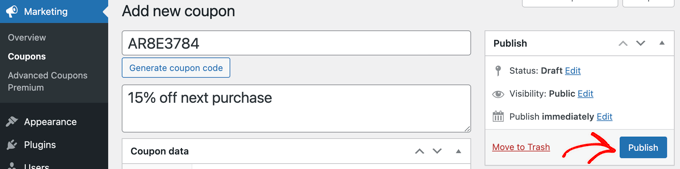
کوپن شما اکنون آماده استفاده است و می توانید شروع به اطلاع رسانی به مشتریان خود در مورد آن کنید. نحوه انجام این کار به نوع کوپنی که ایجاد کرده اید و کسانی که می خواهید از آن استفاده کنند بستگی دارد.
به عنوان مثال، ممکن است در ایمیل خوش آمدگویی خود کوپن را به اعضای جدید ارائه دهید یا به مشتریانی که برای محصولات نظر می دهند، پاداش دهید. می توانید یک کوپن پاپ آپ در فروشگاه آنلاین خود ایجاد کنید یا یک پیشنهاد ویژه در خبرنامه ایمیل خود قرار دهید.
امیدواریم این آموزش به شما کمک کند تا یاد بگیرید چگونه کد های کوپن شخصی سازی شده یکبار مصرف را در ووکامرس ایجاد کنید.
منبع: wpbeginner